WhatsApp je jedna, ne-li nejpoužívanější aplikace, pokud jde o rychlé zasílání zpráv. Můžete jej však také použít pro hlasové hovory nebo videohovory a volání z telefonu Android. Ale zkusili jste volat pomocí webu WhatsApp? Jsou kroky pro volání stejné, nebo se mění?
Jak provádět hlasové hovory a videohovory WhatsApp z počítače
Chcete-li uskutečňovat hlasové hovory nebo videohovory na WhatsApp z počítače, můžete stáhněte si WhatsApp pro Windows a naskenujte QR kód. Pokud se pokusíte o přístup na web WhatsApp bez stažení softwaru, stále budete moci synchronizovat a odesílat/přijímat zprávy, ale nebudete moci uskutečňovat hlasové hovory ani videohovory.
Otevřete WhatsApp na svém zařízení Android a klepněte na tečky v pravém horním rohu jej naskenujte. Klepněte na Propojená zařízení a ujistěte se, že QR kód je viditelný na vašem počítači.
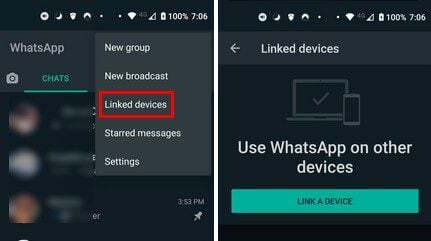
Jakmile je desktopový klient spuštěn, klikněte na chat. Měli byste vidět možnosti udělat hlas nebo videohovor vpravo nahoře.
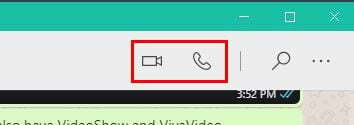
Pokud se rozhodnete uskutečnit hlasový hovor, toto uvidíte.
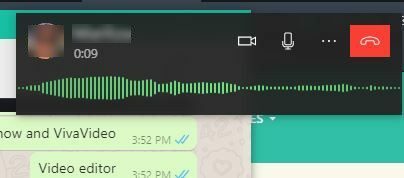
Pokud kliknete na ikonu kamery, odešlete druhé osobě žádost o přepnutí na videohovor. Kliknutím na ikonu mikrofonu budete ztlumit mikrofon. Tato poslední možnost se hodí, pokud se toho doma hodně děje na pozadí.
Uskutečnění videohovoru bude vypadat takto.
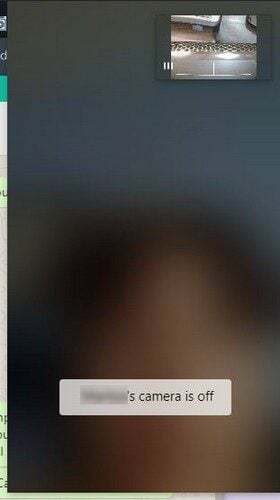
Když právě telefonujete, můžete pokračovat ve své práci na počítači a přitom druhého člověka slyšet a vidět. Okno můžete také přesunout do oblasti, kde vás nebude obtěžovat.
Závěr
Dokud jste na počítači, můžete také použít k telefonování, když potřebujete, ne? Takže pokud jste věrným fanouškem WhatsApp a chcete uskutečnit videohovor nebo hlasový hovor ze svého počítače, víte, jak snadné je to udělat. Líbí se vám design, který vidíte, když používáte možnost volání? Podělte se o své myšlenky v komentářích níže a nezapomeňte článek sdílet s ostatními na sociálních sítích.